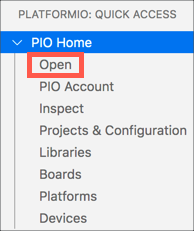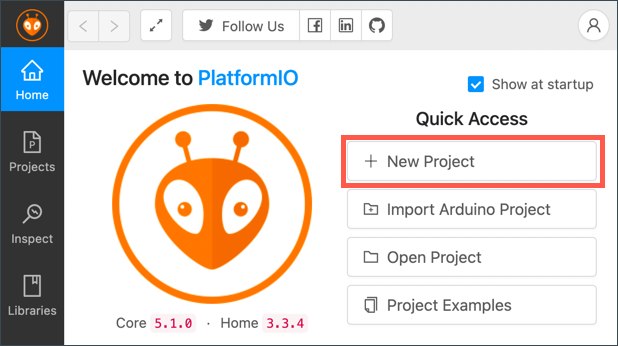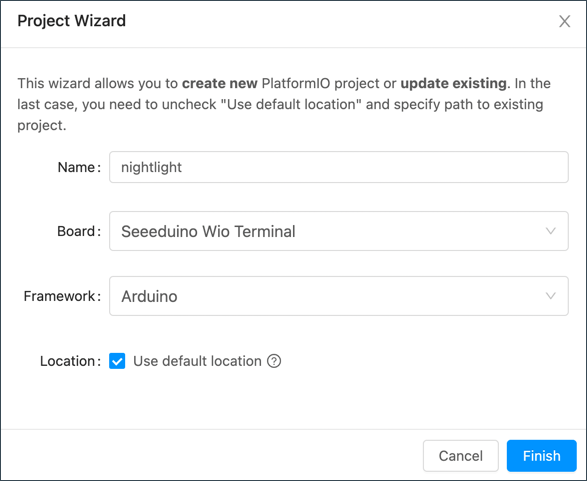18 KiB
Wio Terminal
Wio Terminal від Seeed Studios — це мікроконтролер, сумісний з Arduino, з вбудованим WiFi, деякими датчиками та виконавчими пристроями, а також портами для додавання додаткових датчиків і виконавчих пристроїв, використовуючи апаратну екосистему під назвою Grove.
Налаштування
Щоб використовувати Wio Terminal, вам потрібно встановити безкоштовне програмне забезпечення на ваш комп'ютер. Також необхідно оновити прошивку Wio Terminal перед підключенням до WiFi.
Завдання - налаштування
Встановіть необхідне програмне забезпечення та оновіть прошивку.
-
Встановіть Visual Studio Code (VS Code). Це редактор, який ви будете використовувати для написання коду пристрою на C/C++. Ознайомтеся з документацією VS Code для інструкцій щодо встановлення VS Code.
💁 Іншим популярним середовищем розробки для Arduino є Arduino IDE. Якщо ви вже знайомі з цим інструментом, то можете використовувати його замість VS Code і PlatformIO, але уроки будуть давати інструкції на основі використання VS Code.
-
Встановіть розширення PlatformIO для VS Code. Це розширення для VS Code, яке підтримує програмування мікроконтролерів на C/C++. Ознайомтеся з документацією розширення PlatformIO для інструкцій щодо встановлення цього розширення у VS Code. Це розширення залежить від розширення Microsoft C/C++ для роботи з кодом на C і C++, яке встановлюється автоматично при встановленні PlatformIO.
-
Підключіть Wio Terminal до комп'ютера. Wio Terminal має порт USB-C на нижній стороні, який потрібно підключити до USB-порту вашого комп'ютера. Wio Terminal постачається з кабелем USB-C до USB-A, але якщо ваш комп'ютер має лише порти USB-C, вам знадобиться кабель USB-C або адаптер USB-A до USB-C.
-
Дотримуйтесь інструкцій у документації Wio Terminal Wiki WiFi Overview для налаштування Wio Terminal та оновлення прошивки.
Hello world
Традиційно, починаючи роботу з новою мовою програмування або технологією, створюють додаток 'Hello World' — невеликий додаток, який виводить текст "Hello World", щоб переконатися, що всі інструменти налаштовані правильно.
Додаток Hello World для Wio Terminal допоможе переконатися, що Visual Studio Code встановлено правильно з PlatformIO і налаштовано для розробки мікроконтролерів.
Створення проекту PlatformIO
Першим кроком є створення нового проекту за допомогою PlatformIO, налаштованого для Wio Terminal.
Завдання - створення проекту PlatformIO
Створіть проект PlatformIO.
-
Підключіть Wio Terminal до комп'ютера.
-
Запустіть VS Code.
-
Значок PlatformIO буде на бічній панелі меню:
Виберіть цей пункт меню, а потім виберіть PIO Home -> Open.
-
На вітальному екрані виберіть кнопку + New Project.
-
Налаштуйте проект у Project Wizard:
-
Назвіть ваш проект
nightlight. -
У випадаючому меню Board введіть
WIO, щоб відфільтрувати плати, і виберіть Seeeduino Wio Terminal. -
Залиште Framework як Arduino.
-
Або залиште прапорець Use default location встановленим, або зніміть його і виберіть місце для вашого проекту.
-
Натисніть кнопку Finish.
PlatformIO завантажить компоненти, необхідні для компіляції коду для Wio Terminal, і створить ваш проект. Це може зайняти кілька хвилин.
-
Дослідження проекту PlatformIO
Провідник VS Code покаже кілька файлів і папок, створених майстром PlatformIO.
Папки
.pio— ця папка містить тимчасові дані, необхідні PlatformIO, такі як бібліотеки або скомпільований код. Вона автоматично створюється заново, якщо видалена, і її не потрібно додавати до системи контролю версій, якщо ви ділитеся проектом на таких сайтах, як GitHub..vscode— ця папка містить конфігурацію, яку використовують PlatformIO і VS Code. Вона автоматично створюється заново, якщо видалена, і її не потрібно додавати до системи контролю версій, якщо ви ділитеся проектом на таких сайтах, як GitHub.include— ця папка призначена для зовнішніх заголовкових файлів, необхідних при додаванні додаткових бібліотек до вашого коду. Ви не будете використовувати цю папку в жодному з цих уроків.lib— ця папка призначена для зовнішніх бібліотек, які ви хочете викликати з вашого коду. Ви не будете використовувати цю папку в жодному з цих уроків.src— ця папка містить основний вихідний код вашого додатка. Спочатку вона міститиме один файл —main.cpp.test— ця папка призначена для розміщення модульних тестів вашого коду.
Файли
-
main.cpp— цей файл у папціsrcмістить точку входу для вашого додатка. Відкрийте цей файл, і він міститиме наступний код:#include <Arduino.h> void setup() { // put your setup code here, to run once: } void loop() { // put your main code here, to run repeatedly: }Коли пристрій запускається, фреймворк Arduino виконує функцію
setupодин раз, а потім повторює функціюloopбезперервно, поки пристрій не буде вимкнено. -
.gitignore— цей файл містить список файлів і папок, які слід ігнорувати при додаванні вашого коду до системи контролю версій, наприклад, при завантаженні в репозиторій на GitHub. -
platformio.ini— цей файл містить конфігурацію для вашого пристрою та додатка. Відкрийте цей файл, і він міститиме наступний код:[env:seeed_wio_terminal] platform = atmelsam board = seeed_wio_terminal framework = arduinoСекція
[env:seeed_wio_terminal]містить конфігурацію для Wio Terminal. Ви можете мати кілька секційenv, щоб ваш код міг бути скомпільований для кількох плат.Інші значення відповідають конфігурації з майстра проекту:
platform = atmelsamвизначає апаратне забезпечення, яке використовує Wio Terminal (мікроконтролер на основі ATSAMD51).board = seeed_wio_terminalвизначає тип плати мікроконтролера (Wio Terminal).framework = arduinoвизначає, що цей проект використовує фреймворк Arduino.
Написання додатка Hello World
Тепер ви готові написати додаток Hello World.
Завдання - написання додатка Hello World
Напишіть додаток Hello World.
-
Відкрийте файл
main.cppу VS Code. -
Змініть код, щоб він відповідав наступному:
#include <Arduino.h> void setup() { Serial.begin(9600); while (!Serial) ; // Wait for Serial to be ready delay(1000); } void loop() { Serial.println("Hello World"); delay(5000); }Функція
setupініціалізує з'єднання з послідовним портом — у цьому випадку USB-портом, який використовується для підключення Wio Terminal до вашого комп'ютера. Параметр9600— це швидкість передачі даних (також відома як швидкість символів), або швидкість, з якою дані будуть передаватися через послідовний порт у бітах за секунду. Ця настройка означає, що 9600 бітів (0 і 1) даних передаються щосекунди. Потім він чекає, поки послідовний порт буде готовий.Функція
loopнадсилає рядокHello World!до послідовного порту, тобто символиHello World!разом із символом нового рядка. Потім вона спить протягом 5000 мілісекунд або 5 секунд. Після завершенняloopвона запускається знову, і знову, і так далі, поки мікроконтролер увімкнений. -
Переведіть Wio Terminal у режим завантаження. Вам потрібно буде робити це кожного разу, коли ви завантажуєте новий код на пристрій:
-
Двічі швидко потягніть вниз перемикач живлення — він повернеться у ввімкнене положення кожного разу.
-
Перевірте синій світлодіод стану праворуч від USB-порту. Він має пульсувати.
Натисніть на зображення вище, щоб переглянути відео, як це зробити.
-
-
Зберіть і завантажте код на Wio Terminal.
-
Відкрийте командну палітру VS Code.
-
Введіть
PlatformIO Upload, щоб знайти опцію завантаження, і виберіть PlatformIO: Upload.PlatformIO автоматично збере код, якщо це необхідно, перед завантаженням.
-
Код буде скомпільований і завантажений на Wio Terminal.
💁 Якщо ви використовуєте macOS, з'явиться сповіщення про DISK NOT EJECTED PROPERLY. Це відбувається тому, що Wio Terminal монтується як диск під час процесу прошивки, і він відключається, коли скомпільований код записується на пристрій. Ви можете ігнорувати це сповіщення.
⚠️ Якщо ви отримуєте помилки про недоступність порту завантаження, спочатку переконайтеся, що Wio Terminal підключений до вашого комп'ютера, увімкнений за допомогою перемикача з лівого боку екрану та переведений у режим завантаження. Зелений світлодіод внизу має бути увімкнений, а синій світлодіод має пульсувати. Якщо помилка все ще виникає, двічі швидко потягніть вниз перемикач живлення, щоб примусово перевести Wio Terminal у режим завантаження, і спробуйте завантаження знову.
-
PlatformIO має Serial Monitor, який може відстежувати дані, що надсилаються через USB-кабель від Wio Terminal. Це дозволяє відстежувати дані, які надсилаються командою Serial.println("Hello World");.
-
Відкрийте командну палітру VS Code.
-
Введіть
PlatformIO Serial, щоб знайти опцію Serial Monitor, і виберіть PlatformIO: Serial Monitor.Відкриється новий термінал, і дані, що надсилаються через послідовний порт, будуть передаватися в цей термінал:
> Executing task: platformio device monitor < --- Available filters and text transformations: colorize, debug, default, direct, hexlify, log2file, nocontrol, printable, send_on_enter, time --- More details at http://bit.ly/pio-monitor-filters --- Miniterm on /dev/cu.usbmodem101 9600,8,N,1 --- --- Quit: Ctrl+C | Menu: Ctrl+T | Help: Ctrl+T followed by Ctrl+H --- Hello World Hello WorldHello Worldбуде друкуватися в серійному моніторі кожні 5 секунд.
💁 Ви можете знайти цей код у папці code/wio-terminal.
😀 Ваш додаток 'Hello World' успішно працює!
Відмова від відповідальності:
Цей документ був перекладений за допомогою сервісу автоматичного перекладу Co-op Translator. Хоча ми прагнемо до точності, будь ласка, майте на увазі, що автоматичні переклади можуть містити помилки або неточності. Оригінальний документ на його рідній мові слід вважати авторитетним джерелом. Для критичної інформації рекомендується професійний людський переклад. Ми не несемо відповідальності за будь-які непорозуміння або неправильні тлумачення, що виникають внаслідок використання цього перекладу.